
- •1.1 Общие сведения
- •1.2 Работа с листами
- •2 Ввод данных
- •2.1 Выделение ячеек на листе
- •2.2 Интерпретация данных
- •2.3 Ввод текста и чисел
- •3 Изменение данных на листе
- •3.1 Изменение содержимого ячейки
- •3.2 Очистка ячейки
- •3.3 Перемещение и копирование ячеек
- •3.4 Изменение ширины столбца
- •3.5 Вставка строк и столбцов
- •4 Форматирование
- •4.1 Форматирование текста и размещение его внутри ячейки
- •4.2 Выделение данных, отвечающих определенным свойствам
- •4.3 Изменение способа отображения чисел, дат и времени
- •4.4 Отображение и скрытие нулевых значений и других данных
- •4.5 Использование рамок и фона в ячейках
- •5 Создание формул
- •5.1 Применение операторов в формулах
- •5.2 Порядок выполнения действий в формулах
- •5.3 Ссылки на ячейку или группу ячеек
- •5.4 Ввод формулы
- •5.5 Использование функции
- •5.6 Категории функций MS Excel
- •5.7 Ошибки в формулах
- •5.8 Использование имен
- •6 Проверка книг
- •6.1 Поиск зависимых и влияющих ячеек
- •6.2 Поиск некорректных значений на листе
- •Практические задания
- •Упражнение 1. Первичные настройки MS Excel
- •Упражнение 2.Обработка данных
- •Упражнение 3. Применение итоговых функций
- •7 Работа с диаграммами
- •7.1 Типы диаграмм
- •7.2 Создание диаграммы
- •7.3 Изменение диаграммы
- •8 Управление списками
- •8.1 Создание списка на листе книги
- •8.2 Сортировка данных в списке
- •8.3 Разрешение вопросов, возникающих при сортировке
- •8.4 Фильтрация списка с использованием автофильтра
- •Практические задания
- •Упражнение 4. Построение графиков в MS Excel
- •Упражнение 5. Использование MS Excel для проектных работ
- •Упражнение 6. Работа со списками в MS Excel
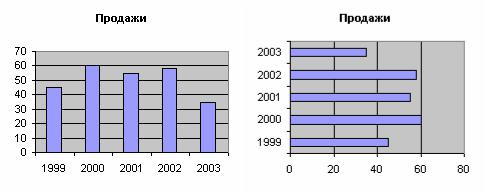
7 Работа с диаграммами
В Microsoft Excel имеется возможность графического представления данных в виде диаграмм. Диаграммы связаны с данными листа, на основе которых они были созданы, и изменяются каждый раз, когда изменяются данные на листе.
Диаграммы могут использовать данные несмежных ячеек. Диаграмма может также использовать данные сводной таблицы.
7.1 Типы диаграмм
Гистограмма показывает изменение данных за определенный период времени и
иллюстрирует соотношение отдельных значений данных. Категории располагаются по
горизонтали, а значения - по вертикали. Таким образом, уделяется большее внимание
изменениям во времени.
Рисунок 6 – Гистограммы
В трехмерной гистограмме сравнение данных производится по двум осям.
Например, показанная на рисунке трехмерная диаграмма позволяет сравнить объемы
продаж в Европе за каждый квартал с объемами продаж в двух других регионах.
28

Рисунок 7 – Трехмерная гистограмма
Линейчатая диаграмма с накоплением показывает вклад отдельных элементов
в общую сумму.
Рисунок 8 – Линейчатая диаграмма с накоплением
Линейчатая диаграмма отражает соотношение отдельных компонентов.
Категории расположены по горизонтали, а значения -по вертикали. Таким образом,
уделяется большее внимание сопоставлению значений и меньшее - изменениям во времени.
График отражает тенденции изменения данных за равные промежутки времени.
Рисунок 9 - График
29
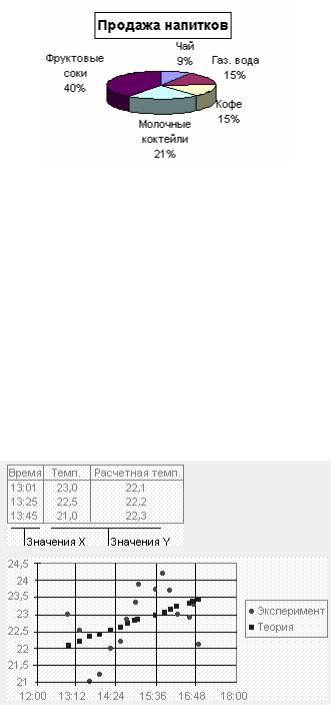
Круговая диаграмма показывает как абсолютную величину каждого элемента ряда данных, так и его вклад в общую сумму. На круговой диаграмме может быть представлен только один ряд данных. Такую диаграмму рекомендуется использовать,
когда необходимо подчеркнуть какой-либо значительный элемент.
Рисунок 10 – Круговая диаграмма
Точечная диаграмма отображает взаимосвязь между числовыми значениями в нескольких рядах и представляет две группы чисел в виде одного ряда точек в координатах ХУ. Эта диаграмма отображает нечетные интервалы данных и часто используется для представления данных научного характера. При подготовке данных следует расположить в одной строке или столбце все значения переменной x, а
соответствующие значения y - в смежных строках или столбцах.
Рисунок 11 – Точечная диаграмма
30
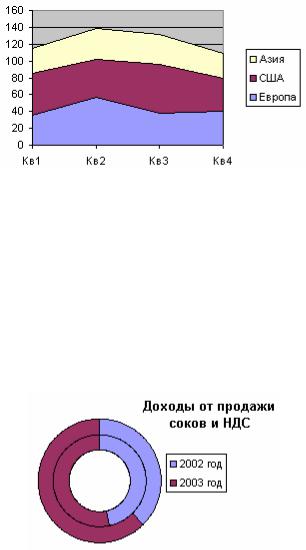
Диаграмма с областями подчеркивает величину изменения в течение определенного периода времени, показывая сумму введенных значений. Она также отображает вклад отдельных значений в общую сумму. В данном примере диаграмма с областями показывает увеличение продаж в Бразилии, а также иллюстрирует вклад каждой страны в общий объем продаж.
Рисунок 12 – Диаграмма с областями
Как и круговая диаграмма, кольцевая диаграмма показывает вклад каждого элемента в общую сумму, но в отличие от круговой диаграммы она может содержать несколько рядов данных. Каждое кольцо в кольцевой диаграмме представляет отдельный ряд данных.
Рисунок 13 – Кольцевая диаграмма
В лепестковой диаграмме каждая категория имеет собственную ось координат,
исходящую из начала координат. Линиями соединяются все значения из определенной серии. Лепестковая диаграмма позволяет сравнить общие значения из нескольких наборов
31
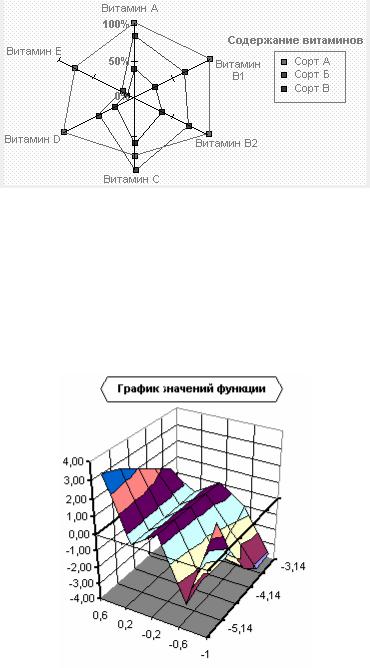
данных. На этой диаграмме ряд данных, охватывающий наибольшую часть площади (сорт
A), представляет сорт с самым высоким содержанием витаминов.
Рисунок 14 – Лепестковая диаграмма
Поверхностная диаграмма используется для поиска наилучшего сочетания двух наборов данных. Как на топографической карте, области с одним значением выделяются одинаковым узором и цветом
Рисунок 15 – Поверхностная диаграмма
Биржевая диаграмма часто используется для демонстрации цен на акции. Этот тип диаграммы также может быть использован для научных данных, например, для определения изменения температуры. Для построения этой и других биржевых диаграмм необходимо правильно организовать данные.
32
